「iPadからiPhoneにすべての写真をどのように転送しますか?すべてをクラウドにバックアップし、新しいiPhoneに転送しました。しかし、確認したところ、写真の半分しか転送されていないことがわかりました。クラウドとiPadには十分なスペースがあります。残りの写真を転送するにはどうすればよいですか?
- アップルサポートコミュニティ
時々、あなたは様々な理由であなたのiPhoneにiPadの写真を取りたいかもしれません。この記事では、8つの効率的な方法でiPadからiPhoneに写真を転送する方法を示します。問題の解決を希望する場合は、次のコンテンツを参照してください。
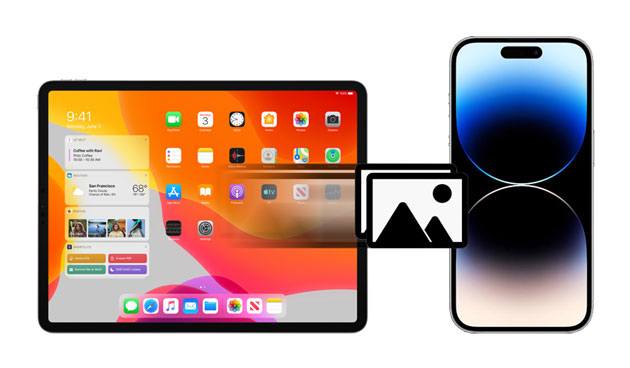
フォトストリームは、iCloudストレージを消費することなく、最大1,000枚のカメラロール画像をiCloudアカウントにバックアップします。その後、Wi-Fi接続と同じApple IDを使用して、すべてのAppleデバイスからそれらにアクセスできます。
iPadからiPhoneに写真を自動的に転送するには:
01月iPhoneとiPadで同じApple IDでログインしていることを確認してください。
02月両方のデバイスで フォトストリーム を有効にする: 「設定」 を開き> iCloud > 写真 >自分の名前をタップして>「 マイフォトストリームにアップロード 」オプションをオンにします。
03月iPhone>アルバム>マイフォトストリームで写真を開き、同期された写真を表示します。
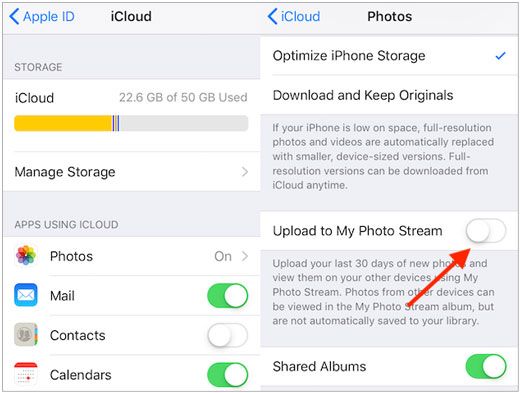
関連項目:
7つの 方法でPCからiPadに写真を簡単に移動できます。確認してみましょう。
ロックされたiPhoneから写真を復元することは可能ですか?はい、このガイドを開いて解決策を入手してください。
iPadとiPhoneは同じオペレーティングシステムを実行しているため、AirDropを使用してiPadからiPhoneに写真をワイヤレスで同期することもできます。
iPadからiPhoneにワイヤレスで写真を転送するにはどうすればよいですか?
01月両方のデバイスでAirDropを有効にします。 コントロールセンター に移動し >AirDrop をクリックして> 連絡先のみ または 全員を選択します。また、接続のために Wi-Fi と Bluetooth を有効にする必要があります。
02月iPadの写真アプリを開き>転送する写真を選択し>AirDrop>共有をタップしてiPadを選択し>同期を開始します。
03月iPhoneで [同意する] をタップして、転送された写真を受け取ります。

iOSの写真転送 は、iPadからiPhoneに写真を同期する最も簡単な方法です。このソフトウェアをインストールして両方のデバイスをコンピューターに接続した後、ワンクリックで連絡先、写真、音楽、その他のメディアファイルを自由に 切り替えることができます。その上、それはまたiOSとアンドロイドデバイス間でデータを転送します。
一般的に、iPhone 6 / SE(第3世代)/ 13 Pro Max / 13 Pro / 13 Pro / 13 / 13 Pro Max / 12 Pro / 12 Pro / 12 Pro / 12 mini / 11 / X、iPad 9 / 8 / 7 / 6 / 5 / 4 / 3 / 2 / 1、iPad Pro 6 / 5 / 4 / 3 / 2 / 1など。
ワンクリックでiPadからiPhoneに転送するにはどうすればよいですか?
01月コンピュータにソフトウェアをインストールして開き、2本の有効なUSBケーブルを介して両方のiDeviceをコンピュータに接続します。その後、デバイスを自動的に検出します。

02月両方のデバイスが正しい順序になるようにします。必要に応じて、[ 切り替え] をタップして切り替えます。次に、コンテンツ テーブルから [ 写真 ] をクリックします。

03月クリック コピー を開始する iPadの写真をiPhoneに転送するボタン。

参考文献: AndroidからiPhone 14/14 Pro / 13/ 13 Pro / 12/11に写真を高速転送するにはどうすればよいですか?心配する必要はありません。使用できる4つの効果的な方法を次に示します。
iPadからiPhoneに写真を同期する基本的な方法は、iCloudを使用することです。ただし、この公式の方法では、新規ユーザーごとに5GBの無料ストレージしか提供されません。したがって、はるかに多くのストレージが必要な場合は、同期する前にiCloudストレージプランをアップグレードしてください。
iCloudを使用してiPadからiPhoneに写真を転送するにはどうすればよいですか?
01月iPhoneとiPadを同じWi-Fiネットワークに接続し、同じApple IDクレデンシャルを使用して両方のデバイスにサインインします。
02月iPadで [設定] を開き> iCloud > 写真 >自分の名前をタップして> iCloudフォトライブラリ オプションをオンに切り替えます。
03月iPhoneで iCloudフォトライブラリ をオンにします。後で、[ iPhoneストレージの最適化 ]または[ ダウンロードしてオリジナルを保持 ]オプションを選択し、同期プロセスが完了するのを待ちます。

あなたが必要とすると思います:永久にサムスンギャラクシーから写真を削除する方法 - 3つの方法!
ほとんどの電子メールサービスは、ファイルあたり25MB以下の添付をサポートしています。iPadからiPhoneに複数の写真を転送するだけで、各写真が25MB以内であるとします。その場合は、電子メールで2つのデバイス間で送信できます。
01月iPadで写真アプリを開き>必要な写真を選択して>[メール>共有]>[宛先]フィールドに別のメールアカウントに入力>、[送信]をタップして自分に送信します。
02月iPhoneで メール アプリを開き>数分前に送信されたメールを確認して>添付された写真をiPhoneにダウンロードします。
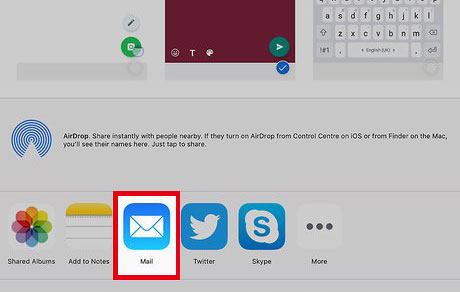
詳細情報:バックアップなしでiPhoneから削除されたテキストメッセージを回復することは実行可能です。この完全なガイドを読みましょう。
ワイヤレス転送アプリは、同じWi-Fiネットワークを介して2つのAppleデバイス間で写真とビデオを同期するフリーウェアです。両方のデバイスにアプリをインストールし、次の手順を参照して写真を転送できます。
iPadからスマートフォンに写真を転送するにはどうすればよいですか?
01月両方のデバイスにアプリをインストールして実行し、両方のデバイスを同じWi-Fiネットワークに接続します。
02月iPadで[送信]をタップして、目的の写真を選択します。iPhoneで、iPadの名前>[受信]をタップして、接続を確立して承認します。
03月iPhoneで[ ダウンロード ]をタップして、写真をデバイスに保存します。

Apple USB-Cカメラアダプタを使用して、iPadからiPhoneに写真を同期することもできます。
どのようにiPhone / iPadからiPhoneに写真を転送するにはどうすればよいですか?
01月アダプタのUSB-C側をiPadに接続し、もう一方の端をiPhoneに接続します。
02月iPhoneのロックを解除し、ポップアップウィンドウが表示されたら[ 許可] をタップします。
03月iPadからインポートする写真を選択し、[ インポート]をクリックします。

最後に、あなたはiTunesでiPadからiPhoneに写真をコピーすることができます。同期プロセスにより、多くの人が嫌うiPhoneのメディアファイルが消去されることに注意してください。
方法は次のとおりです。
01月USBケーブルを使用してiPadをコンピュータに接続し、自動的に開かない場合はiTunesを起動します。
02月iTunesウィンドウのデバイスアイコンをクリックし、[概要]の下の[今すぐバックアップ]をクリックして、iPadの写真をコンピューターに同期します。その後、iPadをコンピュータから取り外します。
03月あなたのiPhoneをコンピュータに接続し、iTunesを実行します。デバイスアイコンが表示されたらタップし、左側の[ 写真 ]を選択します。後で、[写真 の同期] >をチェックして[ すべての写真とアルバム] を選択し> [適用 ]をクリックして、保存したiPadの写真をiPhoneに同期します。

それがiPadからiPhoneに写真を転送する方法です。 iOSの写真転送 は簡単で価値がありますので、試してみることをお勧めします。この記事が役に立ったと思われる場合は、他の人と共有してください。
関連記事:
コンピュータの有無にかかわらずiPadから外付けハードドライブに写真を転送する方法は?
iPhoneからiPadに写真を転送する方法は?(5つの簡単な方法)
どのようにiTunesなしでiPadからPCに写真を転送するには?あなたのための8つの簡単な方法
iPhone 14が明らかに:すべての最新ニュースと情報はこちら





